CMOS 배터리 테스트 및 교체 방법
게시 됨: 2023-06-07
CMOS 배터리를 교체하려면 마더보드에서 배터리를 찾아 배터리를 잡고 있는 걸쇠를 눌러 빼낸 다음 새 배터리를 설치합니다.
PC의 CMOS 배터리가 소진되었거나 죽어가는 것이 걱정되십니까? 좋은 소식은 특수 장비 없이도 테스트가 쉽고 교체도 쉽다는 것입니다. CMOS 배터리를 테스트하고 필요한 경우 교체하는 방법은 다음과 같습니다.
PC의 CMOS 배터리는 무엇입니까?
컴퓨터 마더보드의 CMOS(Complementary Metal-Oxide-Semiconductor) 배터리는 BIOS와 날짜 및 시간 설정을 위한 비상 전원 역할을 합니다. CMOS는 PSU가 분리된 경우와 같이 컴퓨터에 외부 전원이 공급되지 않을 때 CMOS RAM에 저장된 BIOS 또는 UEFI 설정을 유지합니다.
그러나 모든 배터리는 시간이 지남에 따라 성능이 저하되며 마더보드를 사용하기 전에 CMOS 배터리가 방전될 수 있습니다. 그런 일이 발생하면 CMOS 메모리 칩이 전원을 껐다 켜는 사이에 BIOS 설정을 유지할 수 없어 매우 실망스러운 재설정이 발생합니다.
관련: BIOS 버전을 확인하고 업데이트하는 방법
CMOS 배터리를 테스트하는 방법
이제 CMOS 배터리를 테스트하는 가장 빠른 방법은 디지털 멀티미터로 전압을 확인하는 것입니다. 하지만 그렇게 하려면 PC 케이스를 열고 배터리를 제거해야 하며 디지털 멀티미터가 있어야 합니다.
우리가 권장하는 더 간단한(즉각적이지는 않지만) 방법이 있습니다. 데스크톱 PC의 PSU 케이블을 뽑고 밤새도록 전원을 끈 상태로 두는 것입니다. PSU 스위치를 1에서 0으로 전환하고 PSU 케이블을 뽑은 다음 PC를 뽑은 상태로 두십시오. 아침에 PSU 케이블을 연결하고 PC를 켭니다. 날짜와 시간을 설정할 필요가 없고 운영 체제가 문제 없이 부팅된다면 배터리가 정상일 가능성이 높습니다.
부팅 시 날짜와 시간을 설정해야 하는 경우, BIOS 설정이 기본값으로 전환된 경우 또는 Windows 또는 선택한 OS로 부팅하기 전에 PC에 "CMOS 체크섬 오류"와 같은 오류가 표시되는 경우, 배터리 교체에 가장 적합합니다.
CMOS 배터리가 소모되고 있다는 일반적인 징후
CMOS 배터리가 다 되었다는 가장 흔한 징후는 PC를 켤 때마다 날짜와 시간을 설정해야 한다는 것입니다. 다른 징후로는 BIOS 설정이 기본값으로 재설정되고 부팅 프로세스 중에 "CMOS 체크섬 오류"가 표시되는 것 등이 있습니다.
데스크탑 PC에서 CMOS 배터리를 교체하는 방법
CMOS 배터리 교체는 데스크탑 PC에서 간단한 절차입니다. 인클로저를 열고 배터리를 찾아 교체하기만 하면 됩니다.
1단계: 마더보드에서 CMOS 배터리 찾기
PC 케이스를 열기 전에 온라인에서 마더보드 사진을 검색해 보십시오(사용 중인 마더보드 모델을 알고 있는 경우). 사진을 찾으면 일반적으로 기본 PCIe 슬롯 아래에 있는 둥근 은색 물건을 찾으십시오. 아래에서 인기 있는 B550 마더보드인 MSI B550 Tomahawk의 CMOS 배터리 위치를 볼 수 있습니다. 보시다시피 CMOS 배터리는 찾기가 매우 쉽습니다.

2단계: PC에서 케이블을 분리하고 PC 케이스 열기
마더보드에서 CMOS 배터리를 찾으면 PC에 연결된 모든 케이블을 분리하고 측면 패널을 엽니다. 구글 검색으로 CMOS 배터리 위치를 찾지 못했다면 지금 검색할 때입니다. 다시 한 번 마더보드 하단에 있는 동그란 은색 물체를 찾으십시오.

3단계(선택 사항): 그래픽 카드가 있는 경우 제거
그래픽 카드, 특히 길고 두꺼운 고급형 GPU가 설치되어 있는 경우 CMOS 배터리를 찾아 액세스하려면 그래픽 카드를 제거해야 할 수 있습니다. 대부분의 경우 이것은 필요하지 않지만 일부 마더보드에서는 GPU가 CMOS 배터리에 대한 액세스를 차단할 수 있습니다.
4단계: 배터리 사진을 찍어 유형을 확인합니다.
CMOS 배터리를 찾으면 사진을 찍어 유형을 확인하십시오. 대부분의 최신 마더보드 모델은 CR2032 배터리를 사용하지만 보드가 다른 유형을 사용할 가능성이 있습니다. 아래에서 볼 수 있듯이 보조 PC의 CMOS 배터리는 CR2032 장치입니다.

5단계: 새 배터리 구입 및 교체
마더보드에 설치된 CMOS 배터리 유형을 찾으면 새 것으로 교체하십시오.

에너자이저 CR2032
Energizer CR2032는 CMOS 배터리를 교체해야 하는 경우 탁월한 선택입니다.
대부분의 CMOS 배터리는 금속 또는 플라스틱 걸쇠로 마더보드에 고정되어 있습니다. 배터리를 제거하려면 일자 드라이버나 손톱으로 걸쇠를 누르고 배터리를 빼내십시오. 그런 다음 새 배터리를 CMOS 배터리 슬롯에 끼웁니다. 그게 다야!
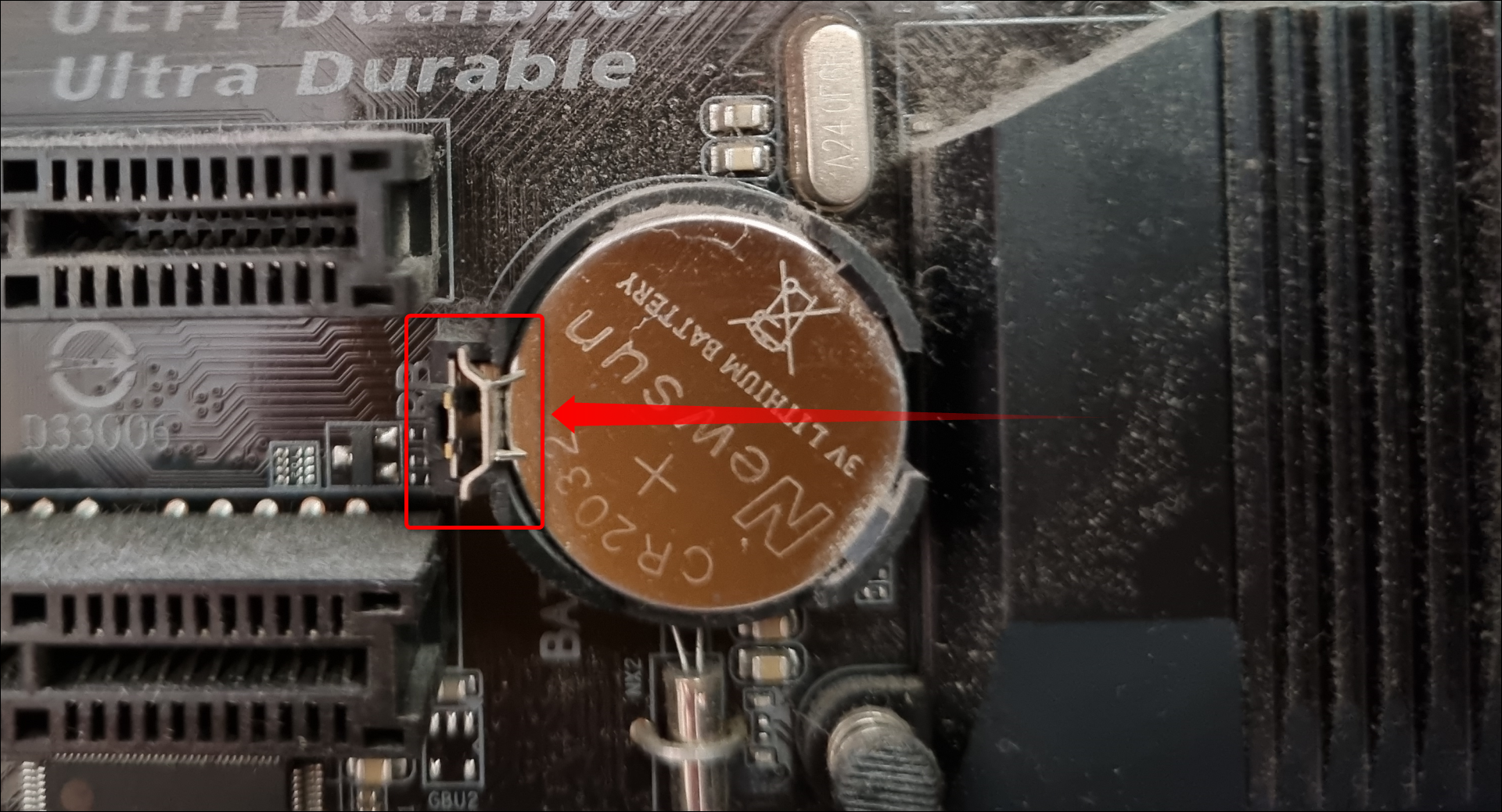
랩톱에서 CMOS 배터리를 교체할 수 있습니까?
데스크탑 PC의 CMOS 배터리 교체는 매우 간단한 절차이지만 노트북에 CMOS 배터리가 있는 경우 노트북에서 교체하는 것이 훨씬 더 복잡할 수 있습니다.
구형 노트북 모델에는 일반적으로 명확하게 보이는 CMOS 배터리가 함께 제공되며 데스크탑 PC에서 교체하는 것과 동일한 방식으로 교체할 수 있습니다.
최신 노트북 모델에는 일반적으로 배터리를 마더보드에 연결하는 와이어가 납땜된 작은 CMOS 배터리가 있습니다. 그리고 대부분의 경우 배터리는 잘 숨겨져 있거나 심지어 마더보드의 반대쪽에 있습니다. 이 경우 노트북을 수리 센터로 가져가서 가능하면 전문가에게 배터리 교체를 맡기는 것이 좋습니다.
마지막으로 일부 노트북에는 마더보드 CMOS 배터리가 전혀 없습니다. 얇고 가벼운 장치, 2-in-1 컨버터블, 울트라북, 고급 노트북 및 MacBook에는 CMOS 배터리가 없습니다. 메인 배터리가 CMOS 메모리에 전원을 공급하거나 MacBook의 경우 메인 배터리가 백업하는 작은 커패시터를 사용하여 날짜와 시간 및 기타 BIOS 설정을 유지합니다.
관련: PC에서 전원 공급 장치(PSU)를 테스트하는 방법
